Képernyő nagyító a számítógép ablakain 10 felülvizsgálat - top
Továbbra is szétszereljük a Windows 10 operációs rendszert. Ma átnézzük a képernyő nagyító funkcióját, amelyről nagyon kevesen ismerik, és nagyon kevesen használják. A képernyő nagyítója lehetővé teszi, hogy növelje a képernyőn megjelenített értéket, csak egy bizonyos részletet és mindent kinagyíthat. A nagyító megnyitásához a képernyő bal alsó sarkában kattintson a Start gombra. A megnyíló ablakban kattintson a Start menü All Applications (Minden alkalmazás) lapjára.
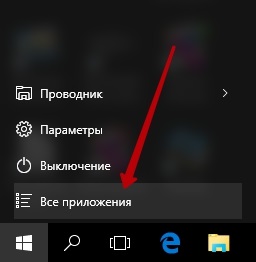
Az összes alkalmazás listájában, a legalsó részen, keresse meg a Speciális funkciók fület, és nyissa meg. A megnyíló listán kattintson a fülre - Képernyő nagyító.
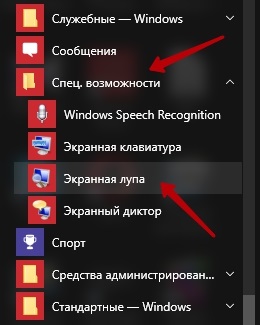
Megnyitja a Nagyító ablakot. A teljes képernyő növeléséhez kattintson a pluszjelre.
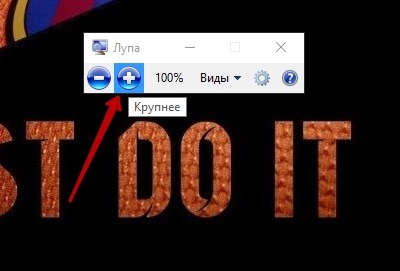
Megváltoztathatja a nagyító nézetét. Kattintson a Nézetek fülre. akkor megnyílik egy ablak, válassza ki az értéket - Növelje. Most külön ablakemelővel rendelkezel, áthelyezheted. Növelje a nagyítóval egy pluszjelet és egy külön ablakban, az összes elem is növekedni fog.
- Teljes képernyőn a nagyító teljes képernyőn jelenik meg.
- Nagyítás, a nagyító külön ablakban jelenik meg. Mozgathatja az ablakot, és megnézheti a képernyő egyes részeit kibővített méretben.
- Rögzített, a nagyító a képernyő tetején lesz rögzítve, és megjelenik a megnövelt méret összes eleme, amelyen az egérmutatót húzza.

Valószínűleg a leginkább megfelelő típusú képernyő nagyító, ez a növekedés, mivel meg tudja tekinteni a nagyítás eredményét egy külön ablakban. Itt olyan hasznos funkcióról van szó, amelyről nagyon kevesen ismerik, de sokak számára hasznos lehet.